Hỗ trợ tư vấn
Tư vấn - Giải đáp - Hỗ trợ đặt tài liệu
Mua gói Pro để tải file trên Download.vn và trải nghiệm website không quảng cáo
Tìm hiểu thêm » Hỗ trợ qua ZaloMozilla Firefox không còn xa lạ với người dùng máy tính, nhưng phiên bản Firefox 57 Quantum mới ra mắt cách đây không lâu đang trở thành một hiện tượng mới trong làng trình duyệt trên Thế giới. Hãy xem phiên bản mới này của "Cáo lửa" có thể làm được những gì? Và tại sao giới chuyên môn đánh giá "trình duyệt web tốt nhất" hiện nay chính là Firefox Quantum?
Firefox cho WindowsFirefox cho LinuxFirefox cho Mac
Firefox Quantum mới không hiển thị quá nhiều tab trên thanh địa chỉ vì lý do tránh gây rối mắt cho người dùng, vì vậy, nếu bạn đang mở nhiều tab cùng một lúc thì cần có một cách đặc biệt để có thể truy cập vào các tab đang không được hiển thị.
Cụ thể: Nếu đang ở những tab đầu tiên, bạn click vào biểu tượng mũi tên sang phải để truy cập vào các tab đang bị ẩn phía tay phải. Lúc này bên trái cũng lập tức xuất hiện mũi tên với hướng ngược lại để bạn truy cập trở lại các tab phía bên trái.
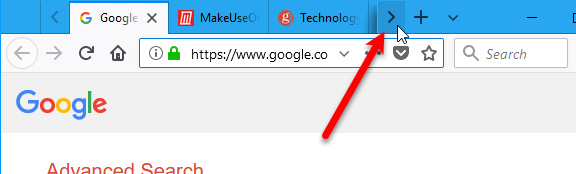
Một cách khác là chúng ta có thể nhấn vào biểu tượng mũi tên quay xuống để hiện ra danh sách toàn bộ các tab phía bên phải và truy cập nhanh vào từng tab mình cần.
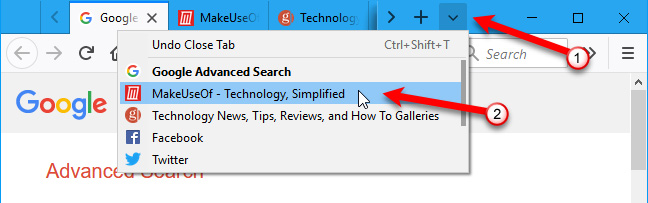
Thay vì phải chọn và click chuột để mở từng tab đang có, chúng ta có thể nhấn vào thanh địa chỉ và nhập một vài ký tự của trang web mà bạn đang mở, tất nhiên cách này sẽ yêu cầu bạn phải nhớ tên, đường dẫn của địa chỉ đó. Còn nếu không cũng có thể sử dụng bàn phím một cách thủ công, đó là tổ hợp phím CTRL + TAB để chuyển sang tab tiếp theo bên phải.


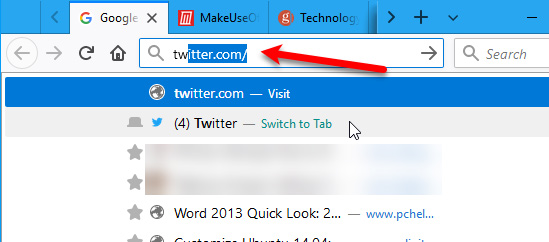
Firefox mới hỗ trợ người dùng thiết lập để chuyển tab với chế độ xem trước (hình thu nhỏ) như khi sử dụng ALT + TAB trên Windows. Tuy nhiên, muốn sử dụng thì cần kích hoạt tính năng này trước bằng cách:
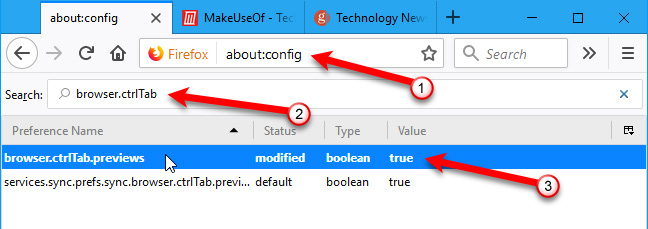
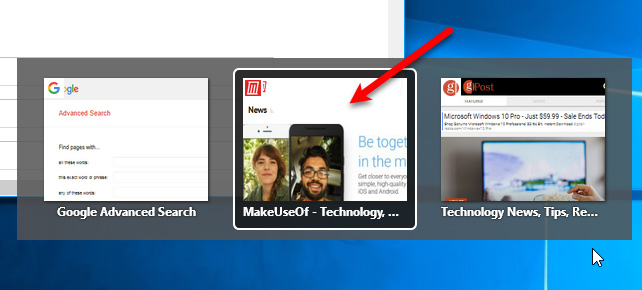
Lúc này nếu sử dụng CTRL + TAB bạn sẽ thấy từng cửa sổ thu nhỏ của các tab đang được mở hiện ra bên dưới màn hình.
Firefox Quantum cho phép thay đổi kích thước tối thiểu của các tab, điều này sẽ giúp kích thước của chúng không bị quá nhỏ trong trường hợp bạn đang mở quá nhiều.
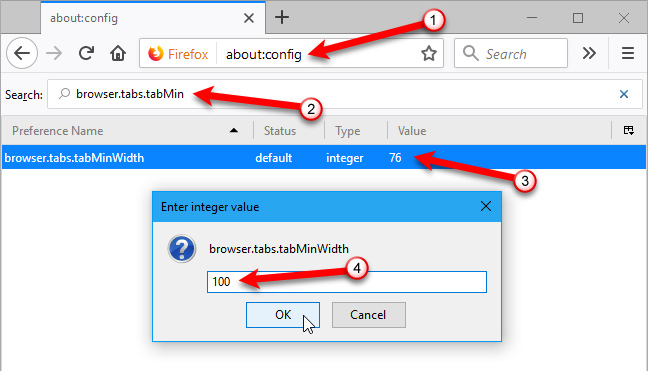
Cách thực hiện:
Thông thường, khi chúng ta thực hiện bất kỳ thao tác tìm kiếm nào trên một tab bất kỳ, kết quả tìm kiếm sẽ thay thế cho nội dung hiện tại của tab đó. Tuy nhiên, Firefox 57 đã có một cải tiến mới nhằm phục vụ tốt hơn cho người dùng, cụ thể, nó sẽ hiển thị kết quả tìm kiếm ở một tab mới.
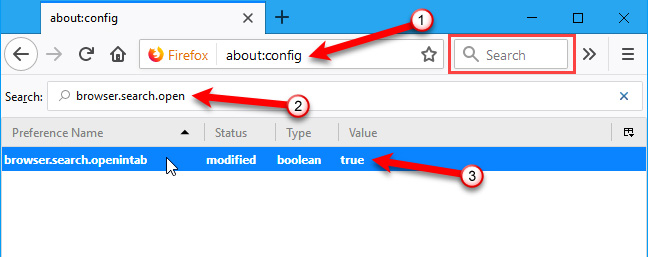
Tuy nhiên, để làm được điều này, người dùng cũng cần thực hiện một số thao tác:
Đây là cách giải quyết trong tình huống chúng ta có quá nhiều tab đang mở và cảm thấy khó khăn trong việc tìm kiếm, mở các tab ở nhiều vị trí khác nhau. Cách thực hiện đơn giản chỉ là bạn nhấn và giữ vào tab đó rồi kéo nó tới vị trí mới tiện sử dụng hơn.
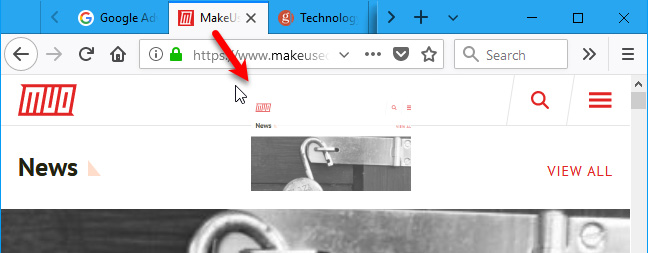
Chúng ta cũng có thể thực hiện thao tác này với nhiều tab cùng lúc, tuy nhiên sẽ cần phải cài đặt thêm tiện ích mở rộng Multiple Tab Handler.
![]()
Với những người dùng máy tính thì luôn có một hoặc vài trang web mà chúng ta cần sử dụng thường xuyên, chính vì thế Firefox mới cho phép người dùng ghim (pin tab) trang đó chỉ với một thao tác đơn giản, đó là nhấn chuột phải vào tab đó rồi chọn Pin tab trong danh sách tùy chọn hiện ra bên dưới.
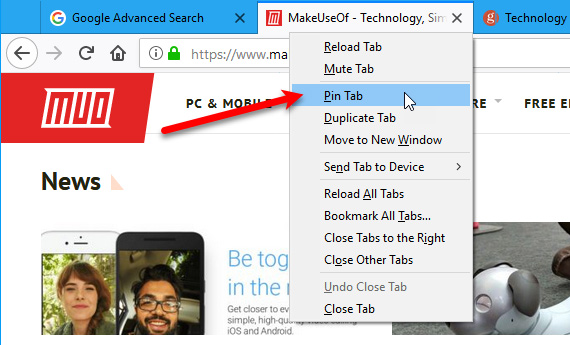
Cách ghim tab mới này có đặc điểm:
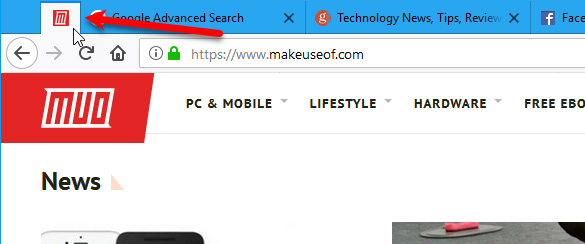
Tạm ẩn tab hay Snooze Tabs là một tính năng thử nghiệm trên Firefox 57, cho phép người dùng tạm thời bỏ đi (đóng) tab hiện tại và mở lại nó để sử dụng vào một lúc khác. Tuy nhiên vì là tính năng thử nghiệm nên nếu muốn sử dụng, bạn cần truy cập vào trang Test Pilot và cài đặt thêm tiện ích Test Pilot Add-on để sử dụng.
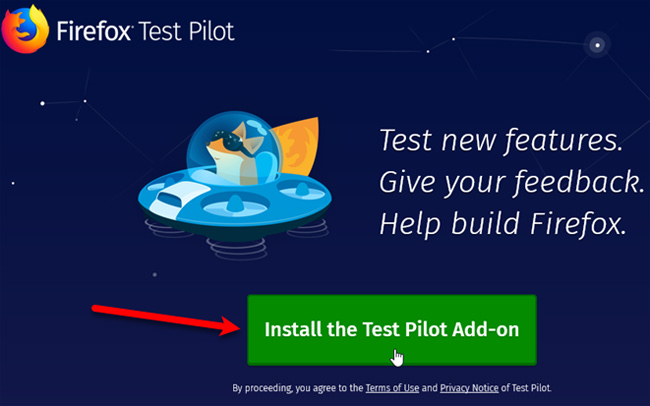
Nhấn vào Install the Test Pilot Add-on để cài đặt tiện ích mở rộng này. Quay trở lại trang thử nghiệm, click vào Get Started .
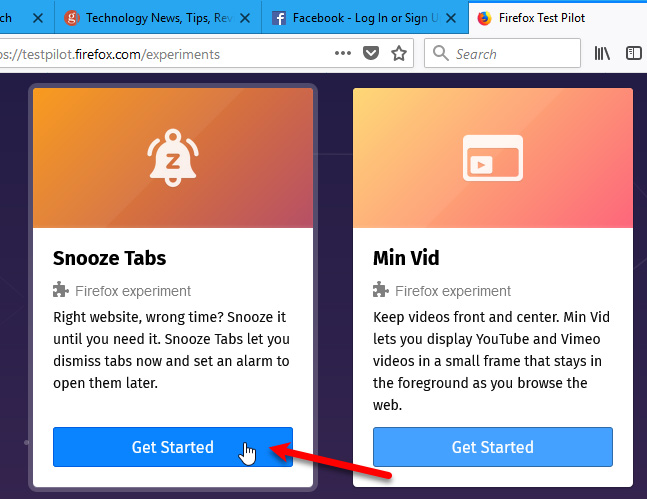
Chọn tiếp vào Enable Snooze Tabs.
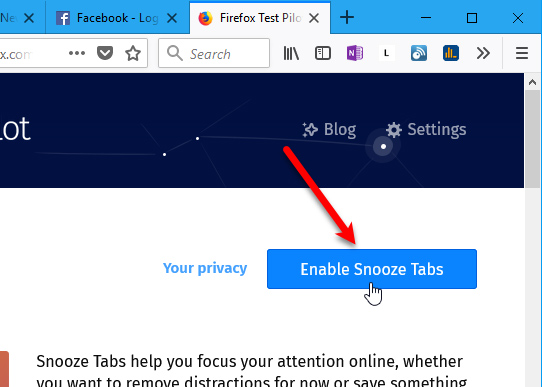
Chọn Thêm (Add).
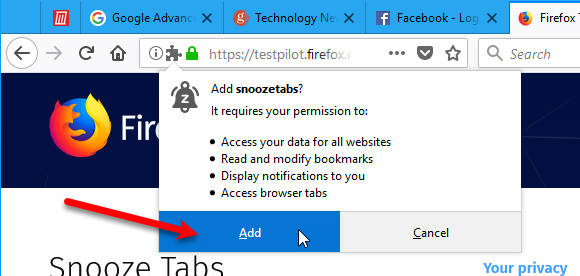
Sau khi cài đặt xong, bạn sẽ thấy xuất hiện biểu tượng quả chuông với chữ z trên thanh công cụ. Bây giờ, nếu muốn tạm ẩn tab nào, chỉ cần mở nó lên rồi click vào biểu tượng Snooze Tabs này và thiết lập thời giạn bạn sẽ quay lại (Pick a Date/Time).
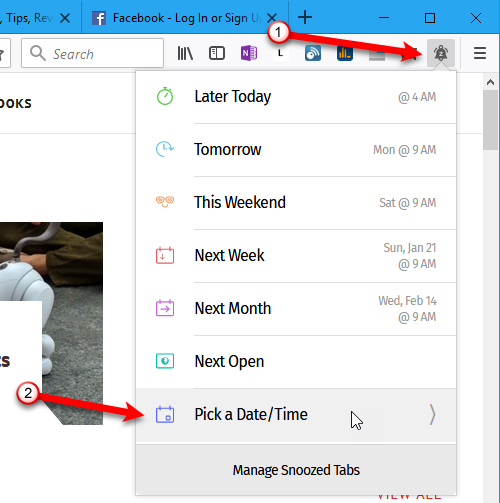
Cài đặt ngày, tháng, năm theo ý mình rồi nhấn vào Snooze.
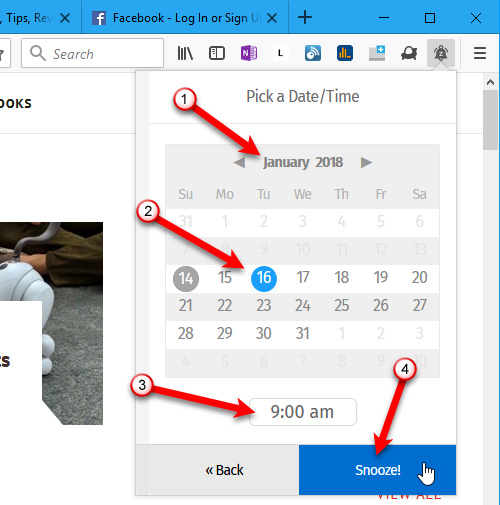
Lúc này biểu tượng tab sẽ biến mất cho tới thời điểm được chọn bên trên. Nếu muốn tắt thông báo mỗi khi tạm ẩn tab, chỉ cần nhấn vào OK như dưới đây.
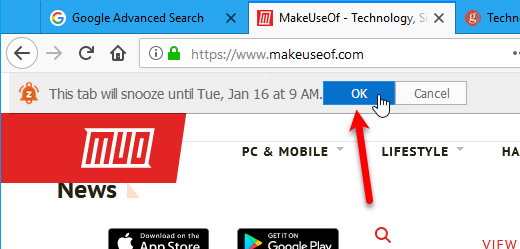
Tuy nhiên, nếu muốn truy cập vào tab khi lệnh tạm ẩn đang được thực hiện (tab đang ẩn) chúng ta cũng có thể thực hiện bằng cách:
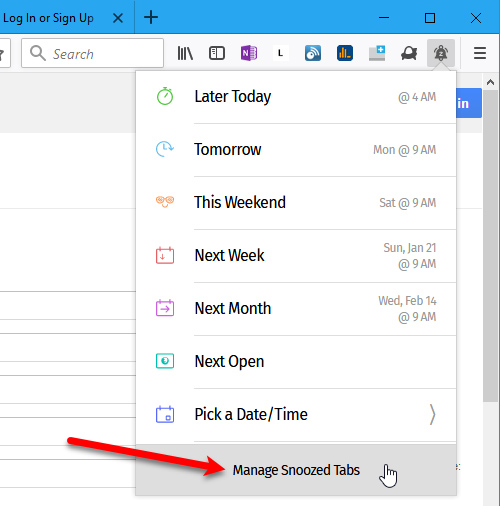
Để hủy ẩn một tab, chỉ cần click vào biểu tượng thùng rác màu đỏ bên phải tab đó là được.
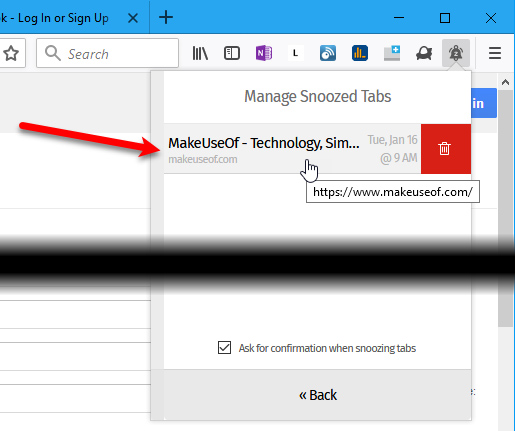
Bài viết trên vừa giới thiệu tới các bạn một số thủ thuật Internet nhỏ khi sử dụng Mozilla Firefox Quantum mới. Download.vn sẽ tiếp tục hướng dẫn các bạn phần còn lại ở bài tiếp theo "15 mẹo sử dụng Firefox Quantum hay nhất - Phần 2".
Theo Nghị định 147/2024/ND-CP, bạn cần xác thực tài khoản trước khi sử dụng tính năng này. Chúng tôi sẽ gửi mã xác thực qua SMS hoặc Zalo tới số điện thoại mà bạn nhập dưới đây: